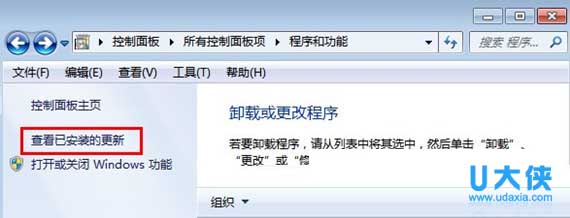Win10系统如何关闭自动更新功能的三大技巧
对于很多用户来说,在电脑使用的过程中,最烦的莫过于自动更新功能了(详情可查看前文《windows10预览版系统自动更新升级怎么禁用》),有时候点击自动更新之后就会出现故障。因此,很多用户都是怕怕的,不敢点击自动更新。而现在win10正式版本发布在即,不少用户已是等不及的状态。但是在win10系统中也会存在自动更新的功能,我们要如何关闭呢?下面,小编就给大家介绍Win10系统如何关闭自动更新功能的三大技巧。
方法一:禁用Windows updata服务
1、按WIN+R 打开运行,输入 services.msc 回车 然后找到 “Windows updata”服务,双击后设置为禁用 应用即可;
方法二:推迟自动更新
微软在win10系统中Windows更新处虽然没有提供关闭自动更新的选项,不过却提供了延迟更新的选项;
操作步骤:打开win10系统的Windows更新,点击高级选项,勾选“推迟升级”选项即可;
方法三:为windows更新指定一个错误的升级服务器地址
1、按“Win+R”组合键打开运行输入“gpedit.msc”再点“确定”;
2、打开“本地组策略编辑器”展开“管理模版”→“Windows组件”;
3、接着双击“Windows组件”找到“Windows Update;
4、在“Windows Update”内找到“指定Intranet Microsoft更新服务位置”;
5、选中“指定Intranet Microsoft更新服务位置”右键编辑;
6、将“未配置”框选为“已启用”。在“设置检测更新的Intranet更新服务”填写127.0.0.1 (注:127.0.0.1为本机IP)。
以上就是Win10系统如何关闭自动更新功能的三大技巧,更多精彩内容继续关注系统部落官网。
相关文章
- win10电脑太卡顿了怎么解决?
- win10系统下u盘写保护怎么去掉?U盘磁盘有写保护win10解决方法
- windows10开机自检怎么取消?win10系统关闭开机自检
- win10系统补丁更新问题汇总_win10系统补丁更新常见问题汇总
- win10如何设置系统还原点的方法
- win10任务栏无响应电脑黑屏怎么办?
- win10系统桌面图标打不开的解决方法
- 360成微软唯一安全合作伙伴将联合推免费正版Win10系统
- win10系统内upgrade文件能不能删除?
- Windows10激活工具有哪些?Windows10激活工具分享
- Win10电脑屏幕显示Mozilla/5.0的解决教程
- Win10如何卸载edge浏览器?Win10卸载edge浏览器的方法
- Win10如何开启兼容模式?Win10开启兼容模式的方法
- windows的更新中断了部分Internet连接怎么解决
- 系统之家可信吗
- 锁定windows10 PC的10种方法有吗
相关推荐
-
win10系统一键重装工具 官方版

win10系统是一款非常稳定的电脑操作系统,很多用户重装系统都喜欢安装win10系统,这里小编为大家带来的win10系统重装工具下载,这款软件具有一键重装、U盘启动盘制作、备份还原等多种功能,能帮助用户快速的重装系统!
-
Windows10 Update Manager V4.3 官方正式版

Windows10 Update Manager(Win10系统管家)是一款十分实用的系统优化软件,该软件可以很好的帮助用户优化、调整、维修和清理Win10。安装了这款软件可以让用户的电脑系统第一时间更新,享受最新系统带来的便利。
-
Win10系统修复工具(FixWin 10) V10.1 绿色版

FixWin 10是一款功能强大且实用的Win10系统修复工具,当你的Win10操作系统出现一些问题的时候,用这款软件就可以恢复如初。第一次打开这个应用程序时,您会看到一个简单而友好的主窗口,该窗口显示系统的主要状态,并为您提供对所有功能的快速访问。
-
Win10更新补丁KB5004237离线安装包

Win10最新更新补丁包KB5004237是一个强制性的补丁包,通过使用KB5004237对自己电脑的win10系统进行更新,防止用户系统遇到危险攻击,使用 21H1 版本的用户,可以升级到 Windows 10 Build 19043.1110,其中修复了模糊的任务栏 Bug。Windows 10 版本 20H2